RV320 및 RV325 VPN 라우터에서 IP 및 MAC 바인딩 관리
목표
이 문서에서는 RV32x VPN Router Series에서 IP 및 MAC 바인딩을 구성하는 방법에 대해 설명합니다.
소개
IP 및 MAC 주소 바인딩은 IP 주소를 MAC 주소에 연결하거나 MAC 주소를 연결하는 프로세스입니다.사용자가 장치의 IP 주소를 변경할 수 없으므로 IP 스푸핑을 방지하고 네트워크 보안을 개선하는 데 도움이 됩니다. 트래픽의 소스 호스트 IP 주소 및 MAC 주소는 네트워크에 액세스할 수 있도록 항상 일치해야 합니다.IP 및 MAC 주소가 일치하지 않으면 트래픽이 삭제됩니다.IP 및 MAC 바인딩에 대한 자세한 내용을 보려면 여기를 클릭하십시오.
적용 가능한 장치
· RV320 Dual WAN VPN Router
· RV325 Gigabit Dual WAN VPN Router
소프트웨어 버전
•1.1.0.09
IP 및 MAC 바인딩 관리
1단계. 웹 구성 유틸리티에 로그인하고 DHCP > IP & MAC Binding을 선택합니다.IP & MAC Binding 페이지가 열립니다.

바인딩된 항목 추가
Discovery(검색) 또는 Manual Configuration(수동 컨피그레이션)을 통해 바운드 항목을 추가할 수 있습니다.디바이스의 IP 주소와 MAC 주소를 모르는 경우 이를 검색한 다음 IP 및 MAC 바인딩 테이블에 해당 항목을 추가하여 IP 및 MAC 주소를 바인딩할 수 있습니다.IP 주소 및 해당 MAC 주소를 알고 있는 경우 IP 및 MAC 바인딩 테이블에서 IP와 MAC를 검색하는 데 필요한 시간을 절약하는 수동으로 추가할 수 있습니다.
검색을 통한 IP 및 MAC 바인딩
1단계. Show Unknown MAC Address(알 수 없는 MAC 주소 표시)를 클릭하여 라우터에 연결되었지만 아직 IP 및 MAC 바인딩 테이블에 추가되지 않은 디바이스의 IP 및 MAC 주소를 나열합니다.
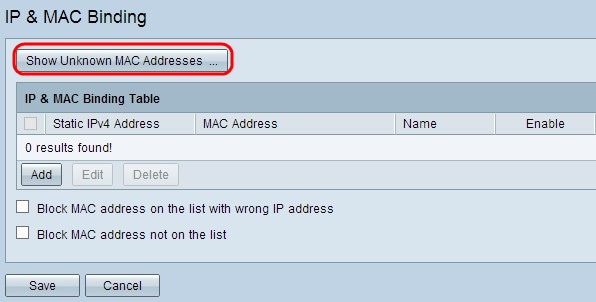
2단계. (선택 사항) IP 및 MAC 바인딩 테이블을 새로 고치려면 Refresh(새로 고침)를 클릭합니다.

3단계. IP 및 MAC 바인딩 테이블에 추가할 특정 IP 주소 옆의 확인란을 선택합니다.IP 및 MAC 바인딩 테이블에 IP 및 MAC를 추가할 Name 필드에 디바이스의 사용자 이름을 입력합니다.디바이스 이름은 IP 주소 및 MAC 주소 대신 디바이스를 쉽게 식별할 수 있도록 도와줍니다.저장을 클릭합니다.

4단계. IP 및 MAC 바인딩 테이블에 항목을 저장하려면 OK(확인)를 클릭합니다.시간이 걸릴 수 있습니다.항목이 IP 및 MAC 바인딩 테이블에 추가될 때까지 페이지를 다시 로그인하거나 새로 고치지 마십시오.

5단계. 항목이 IP 및 MAC 바인딩 테이블에 나타납니다.

IP 및 MAC 바인딩의 수동 컨피그레이션
1단계. Add(추가)를 클릭하여 알려진 IP 및 MAC 주소를 IP 및 MAC 바인딩 테이블에 추가합니다.
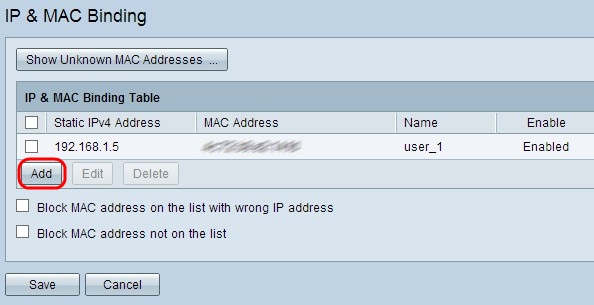
새 행이 추가됩니다.

2단계. 다음 필드를 입력합니다.
- Static IPv4 Address 필드에 디바이스의 알려진 고정 IP 주소를 입력합니다.디바이스에 고정 IP 주소가 없고 DHCP 서버에서 동적으로 IP 주소를 가져오는 경우 0.0.0.0을 입력하여 디바이스의 MAC 주소를 DHCP 서버에서 할당한 IP 주소로 바인딩합니다.
- MAC Address(MAC 주소) 필드의 2단계에서 IP 주소와 일치하는 알려진 MAC 주소를 입력합니다.
- IP 및 MAC 바인딩 테이블에 IP 및 MAC를 추가할 디바이스의 사용자 이름을 Name 필드에 입력합니다.디바이스 이름은 IP 주소 및 MAC 주소 대신 디바이스를 쉽게 식별할 수 있도록 도와줍니다.
- 디바이스에 대해 IP 및 MAC 바인딩을 활성화하려면 Enable 확인란을 선택합니다.
- Save(저장)를 클릭하여 설정을 저장합니다.

바운드 항목 편집
1단계. IP 및 MAC 바인딩 테이블에서 해당 IP 주소 옆의 확인란을 선택하여 정보를 변경할 바운드 항목을 선택합니다.

2단계. Edit(수정)를 클릭합니다.

3단계. 적절한 정보를 변경하고 저장을 클릭하여 설정을 저장합니다.

바인딩된 항목 삭제
1단계. 삭제할 바운드 항목을 선택하려면 IP 및 MAC 바인딩 테이블의 해당 IP 주소 옆에 있는 확인란을 선택합니다.

2단계. 삭제를 클릭하여 항목을 삭제합니다.

고정 IP를 통한 디바이스 차단
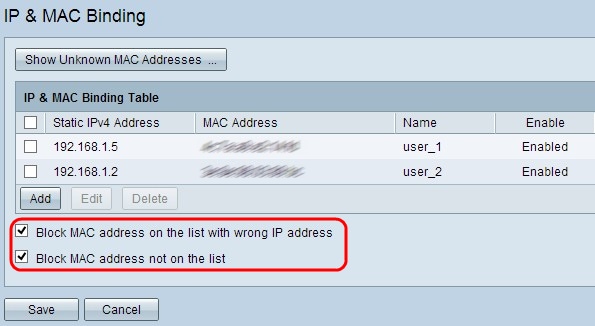
1단계. (선택 사항) IP 주소 및 MAC가 IP 및 MAC 바인딩 테이블과 일치하지 않는 디바이스를 차단하려면 목록에서 잘못된 IP 주소로 Block MAC address(MAC 주소 차단)를 선택합니다.따라서 사용자가 디바이스의 IP 주소를 변경하기 어렵습니다.
2단계. (선택 사항) 목록에 포함되지 않은 알 수 없는 디바이스를 차단하려면 Block MAC address not on the list(목록에 없는 MAC 주소 차단)를 선택합니다.이를 통해 네트워크에 더 많은 보안을 제공할 수 있습니다.
4단계. 저장을 클릭하여 설정을 저장합니다.

 피드백
피드백